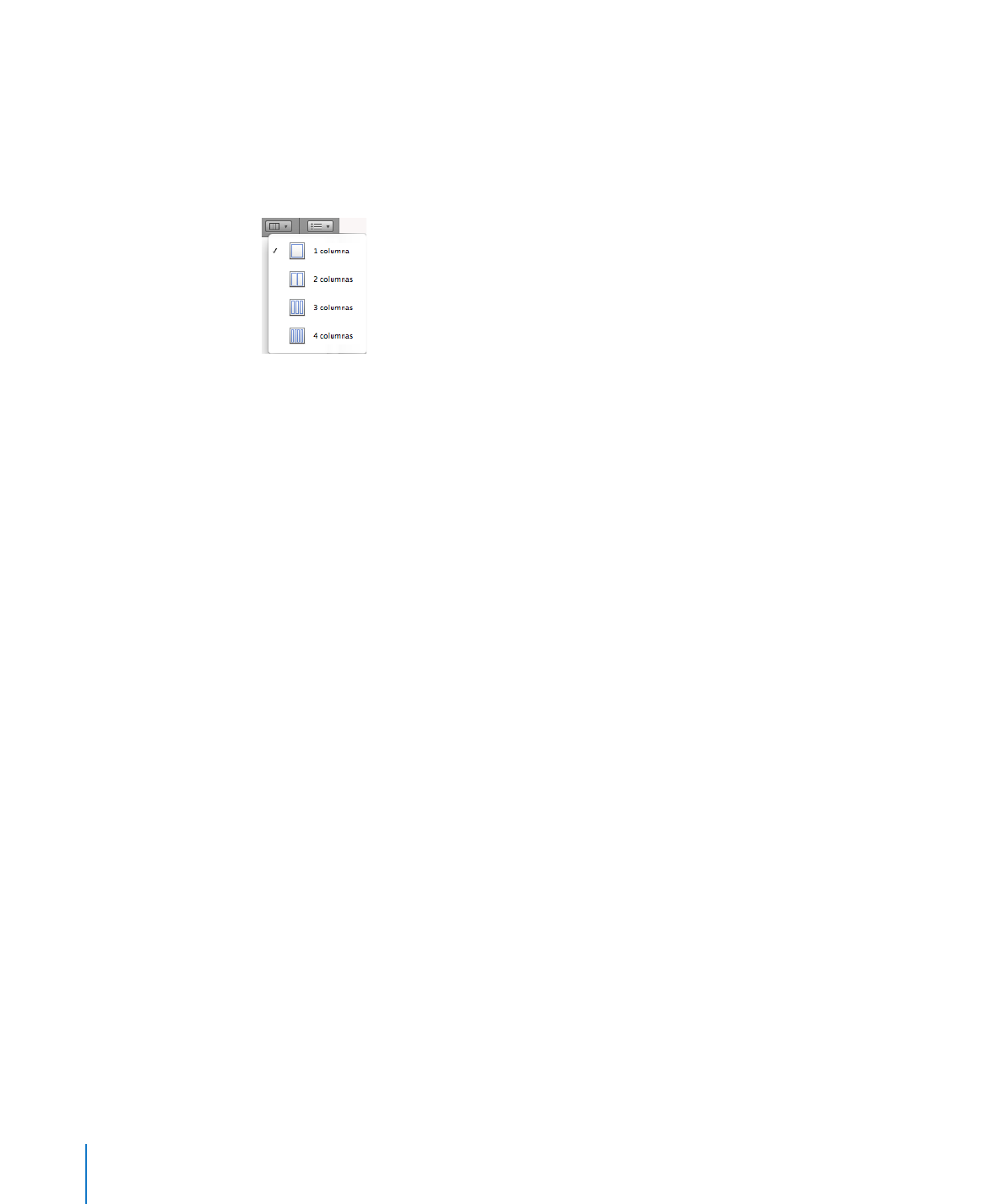
Cómo introducir texto en formas
Todas las figuras, salvo las líneas, pueden incluir texto.
Para añadir texto a una figura:
1
Inserte una figura donde desee en la página.
Para obtener información acerca de cómo añadir figuras, consulte “Cómo añadir una
figura predibujada” en la página 162 y “Cómo añadir una figura personalizada” en la
página 162.
2
Haga doble clic en la figura y escriba el texto que desee.
122
Capítulo 5
Cómo trabajar con texto
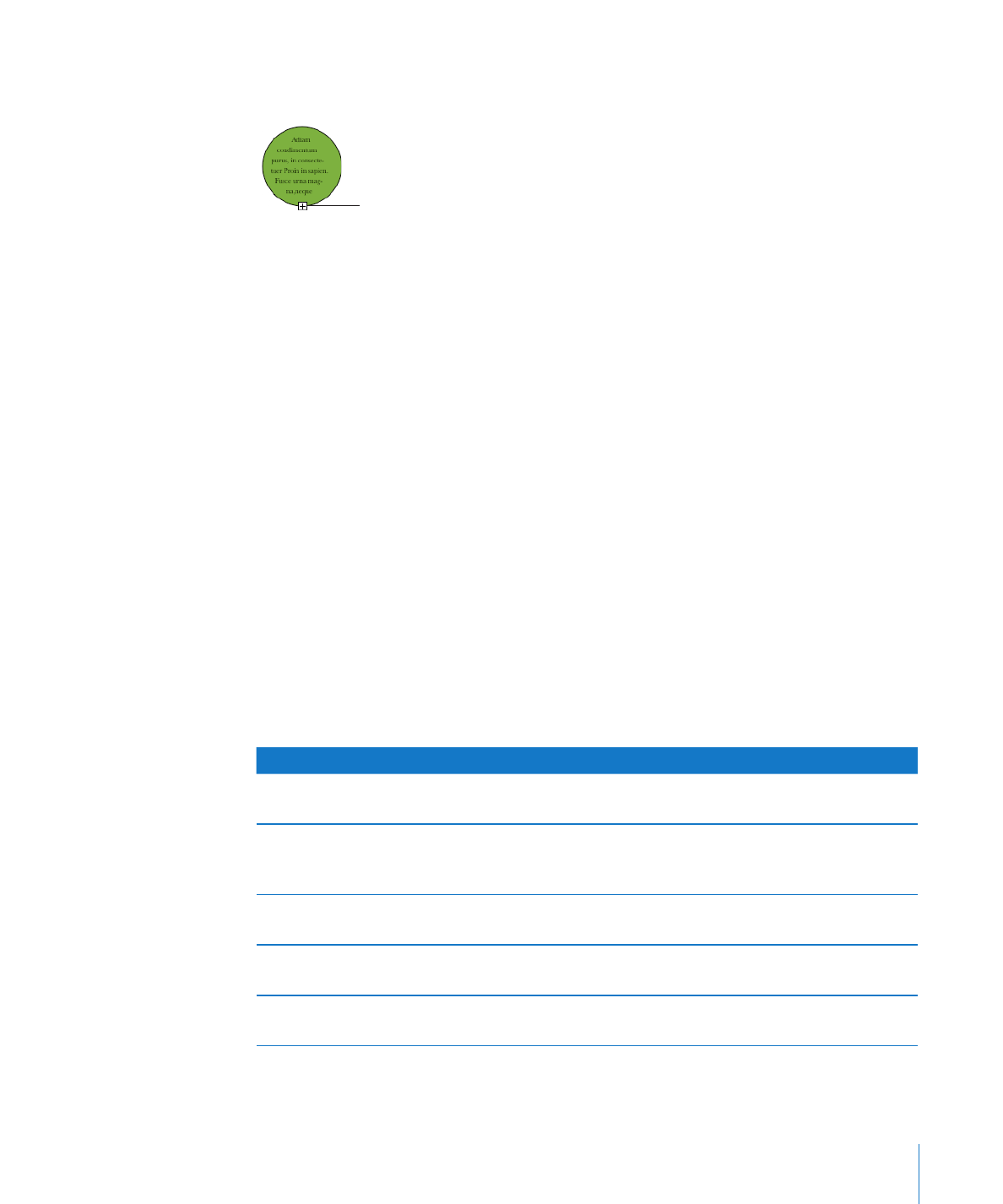
Capítulo 5
Cómo trabajar con texto
123
Si el texto supera los límites del borde de la figura, aparecerá un indicador de
solapamiento.
El indicador de
solapamiento muestra
que el texto supera
los bordes de la figura.
3
Para cambiar el tamaño de la figura, selecciónela y arrastre los tiradores de selección.
(Si el punto de inserción se encuentra dentro de la figura, pulse Comando + Retorno
para salir del modo edición de texto y seleccione la figura.)
Es posible cambiar el formato del texto dentro de las figuras. También puede girar
una figura pero mantener su texto horizontal. Después de girar la figura, seleccione
Formato > Figura > Restaurar tiradores de texto y objeto.
4
Para añadir texto a una figura que forma parte de un grupo, haga doble clic en la zona
de texto de cualquiera de las figuras del grupo.
Si cambia el tamaño del grupo, todo cambiará de tamaño salvo el texto. Por supuesto,
en cualquier momento puede seleccionar el texto y cambiar el tamaño de la letra.
Consulte el apartado “Cómo agrupar y desagrupar objetos flotantes” en la página 181
para obtener más información acerca de la agrupación de objetos.